KB100 V10编程软件用户手册.docx
《KB100 V10编程软件用户手册.docx》由会员分享,可在线阅读,更多相关《KB100 V10编程软件用户手册.docx(18页珍藏版)》请在冰点文库上搜索。
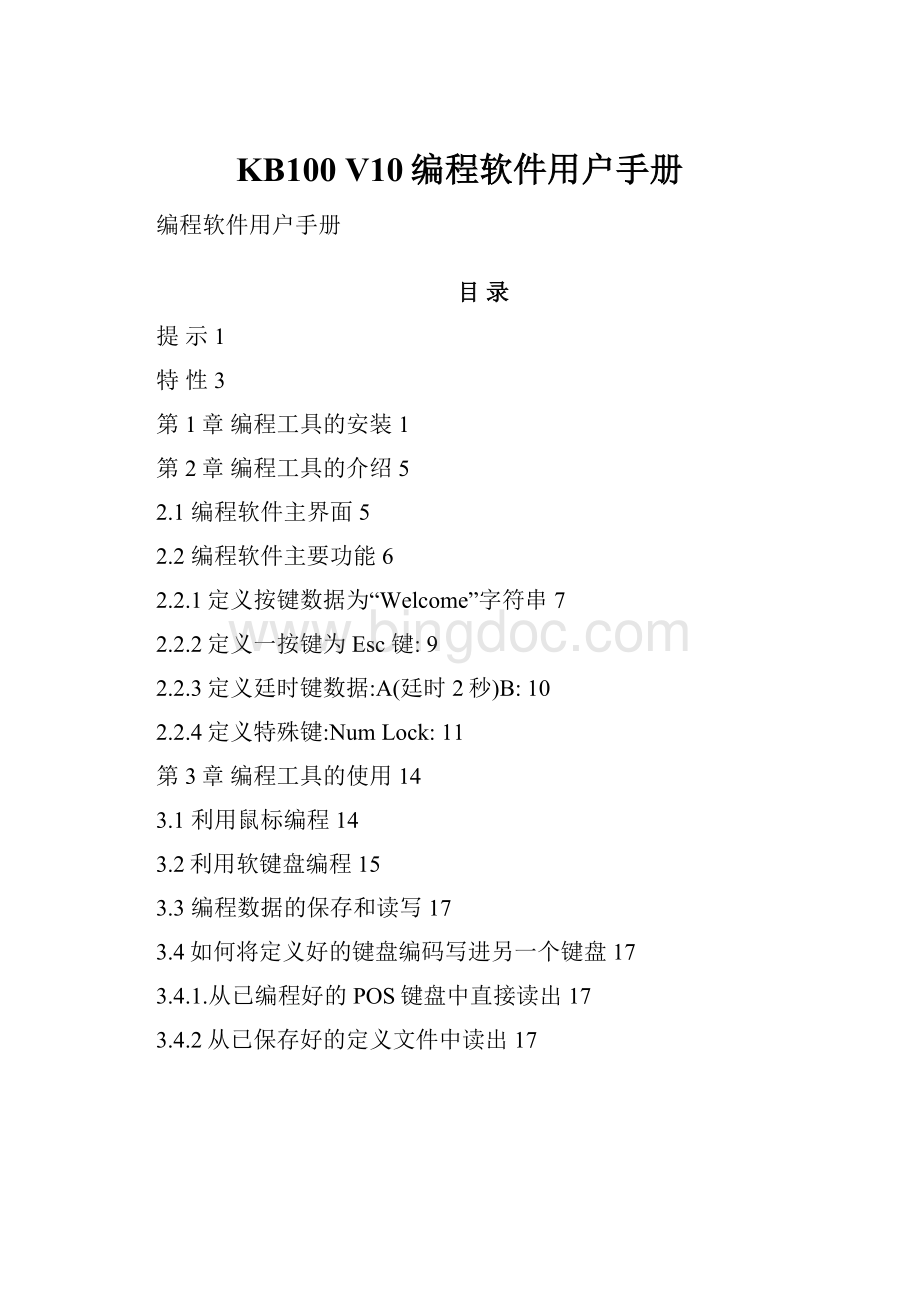
KB100V10编程软件用户手册
编程软件用户手册
目录
提示1
特性3
第1章编程工具的安装1
第2章编程工具的介绍5
2.1编程软件主界面5
2.2编程软件主要功能6
2.2.1定义按键数据为“Welcome”字符串7
2.2.2定义一按键为Esc键:
9
2.2.3定义廷时键数据:
A(廷时2秒)B:
10
2.2.4定义特殊键:
NumLock:
11
第3章编程工具的使用14
3.1利用鼠标编程14
3.2利用软键盘编程15
3.3编程数据的保存和读写17
3.4如何将定义好的键盘编码写进另一个键盘17
3.4.1.从已编程好的POS键盘中直接读出17
3.4.2从已保存好的定义文件中读出17
特性
●编程所有的键,包括副盘区,Shift,Ctrl,Alt,Esc,F1,L-Win,Power等。
●一共有17个可编程键。
●不需电池,数据永久保存。
●不需专用编程工具。
●每个键最多可编程255个字符。
●提供键盘嵌入功能,在接标准键盘与不接标准键盘的情况下都能正常作用。
●提供“Truestatuslock”功能,能将可编程键盘的任一键编程等效于标准键盘的Numlock,Capslock,Scrolllock键。
第1章编程工具的安装
双击"SKB100V1.0.msi"出现以下安装界面,并按下面的图示进行安装
图1.1
选择"next"后将出现图1.2的对话框
图1.2
选择"next"后将出现图1.3的对话框
图1.3
选好安装目录后,点"instal"进入下一步
图1.4
选择"Finish"完成安装.
第2章编程工具的介绍
2.1编程软件主界面
图2.1
[New]:
此选项是重新选择键盘类型,如果你要更换键盘的类型,请按下该键;
[Open]:
如果你已保存有键盘定义的数据,你可以从这里将它们装入到本程序中;
[Save]:
当你定义完程序界面上各按键的数据后,可按此键进行保存;
[Read]:
按下该键,将从你的可编程键上读取数据;
[write]:
按下该键,将把你程序界面上的数据写入你的可编程键盘中;
[Exit]:
退出程序。
2.2编程软件主要功能
在图2.1的界面中,你将看到程序界面上的键位排列与你使用的POS键盘一一对应,当我们把鼠标移动到相应的按键上,将在状态栏上显示按键上已定义的数据,如果尚未定义,将无显示,这时,我们可以在相应的键位码上单击鼠标左键,将出现如图2.2的界面。
图2.2
在该界面底部我们可以看到有三个单选项,分别是:
SpecialCode、ScanCode及ASCIICode。
它们分别代表使用特殊码定义、使用键盘扫描码定义以及使用ASCII码定义。
这时我们就可以根据需要选择相应的选项,下面分别给出几个例子:
2.2.1定义按键数据为“Welcome”字符串
方法一:
选择ASCIICode选项,然后在软键盘中依次找到“W”,“E”,“L”“C”,“O”,“M”,“E”,并依次单击鼠标左键,将在Key列表框中显示如图2.3的“Welcome”,字样,然后按下[OK],表示确认该数据,这时,我们移动鼠标到该键上,左下角的状态栏中将显示出刚才你已定义的数据“Welcome”如图2.4:
图2.3
图2.4
已经编入数据的按键呈现白色字符,如图2.4所示.
方法二:
在右边的Key List中直接点击输入“Welcome”,并按下[OK]确认.即完成数据的定义(图2.5)。
图2.5
2.2.2定义一按键为Esc键:
选择ScanCode选项,然后在Keys列表框中找到Esc并单击鼠标左键,或直接在Hex输入框中输入该键的扫描码:
76按回车即可,这时KeyAssignment显示如图2.6,然后按[OK]键确认。
图2.6
2.2.3定义廷时键数据:
A(廷时2秒)B:
选择ScanCode选项,然后在Keys列表框中找到{A}并单击鼠标左键,再找到{Delay_1S}单击鼠标左键两次(KeyAssignment中将显示两个{Delay_1S},一个{Delay_1S}代表廷时1秒,两个即为廷时两秒)最后,找到{B}并单击鼠标左键显示如图2.7,再按下[OK]确认。
图2.7
2.2.4定义特殊键:
NumLock:
选择SpecialCode选项,然后在左边的Keys列表框中找到{NumLock}并单击鼠标左键,按下鼠标左键,如图2.11再按下[OK]确认。
图2.11
关于[Configuration]选项:
在该[Set]单中分别又有[Configs]和[CodeMode]两个选项。
在[Configs]中(如图2.12)有Beep和BreakCode两项。
在Beep中如果你需要当已定义有数据的按键按下时发声,则勾上[fordefinedkey],否则去掉该勾;[forundefinedkey]同[fordefinedkey],只不过它是对尚未定义数据的按键.在BreakCode中的Send打上勾,代表每个按键都发出断开码,否则不发断开码。
图2.12
在[CodeMode]中(如图2.13)分别有ASCLLCode,ScanCode,SpecialCode三个单选项,是代表你在对按键定义时使用那一种定义模式,在相应选项上打勾即可。
图2.13
第3章编程工具的使用
启动Windows编程软件(SKB100V1.0.exe),进入到编程软件主界面。
图3.0
3.1利用鼠标编程
将鼠标移动到键位为A0的位置按下鼠标左键,此时将弹出键码定义对话框如图3.1所示,用鼠标在左边的Keys列表框中找到“{Esc}”并按下鼠标左键,此时,位于对话框中部KeyAssignment列表框将显示“{Esc}”内容,按下对话框的[OK]按钮关闭对话框,此时表示位置为A0的键已被定义为Esc键。
按相同方法可定义Delete、Insert、↑、↓、Enter、←、→、BackSpace、Space、Home、End、PgUp、PgDn键。
图3.1
3.2利用软键盘编程
将鼠标移动到键位为A2的位置按下鼠标左键,此时将弹出键码定义对话框如图3.2所示,用鼠标选中位于对话框下面的ASCIICode单选框,将出现如图3.3的对话框,同时按下键盘的Shift键和A键,Key列表框将有“A”字符出现,按下对话框的[OK]按钮关闭对话框,此时表示位置为A2的键已被定义为A键。
按相同方法可定义B、C、D、E、F、G、H、I、J、K、L、M、N、O、P、Q、R、S、<、>、?
、:
、+、_等键。
图3.2
图3.3
3.3编程数据的保存和读写
待编辑好所有键码后,按下[Save]保存按钮,将我们刚才定义好的所有键码以文件形式保存下来,以备相同键盘编程时使用。
按下[Write]写进按钮,将把所有数据写入到可编程键盘中,待键盘数据成功更新后,便可以象使用普通键盘一样使用可编程键盘了。
3.4如何将定义好的键盘编码写进另一个键盘
3.4.1.从已编程好的POS键盘中直接读出
正确连接已编程好POS键盘与主机,运行Windows编程软件,在Windows编程软件的主界面下按[Read]按钮,从POS键盘读取定义好的键码,待读取键码成功后,换上需复制键码的POS键盘,按下[Write]按钮,把键码写入POS键盘,复制成功。
3.4.2从已保存好的定义文件中读出
正确连接需复制键码的POS键盘与主机,运行Windows编程软件,在Windows编程软件的主界面下按[Open]按钮,从保存了键码定义的文件中读取定义好的键码,待读取键码成功后,换上需复制键码的POS键盘,按下[Write]按钮,把键码写入POS键盘,复制成功。
错误!
未找到索引项。